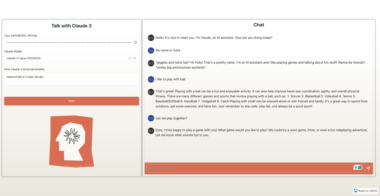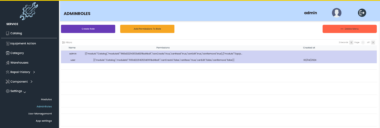Claude 拡張機能設定ツール
このリポジトリは、Claude デスクトップアプリおよびCursor IDEの機能拡張設定を管理するためのツールです。
概要
Makefile を使用して、テンプレート (claude_desktop_config.template.jsonまたはcursor_config.template.json) と .env ファイルから設定ファイル (claude_desktop_config.jsonまたはconfig.json) を自動生成し、Claude デスクトップアプリまたはCursor IDEの設定ディレクトリにインストールします。
対応している機能
このリポジトリは以下の機能を Claude デスクトップアプリとCursor IDEで利用できるようにします:
- Brave 検索: Web 検索および地域検索
- ファイルシステム: ローカルファイルの操作
- Git: リポジトリ操作
- GitHub: リポジトリ管理
- シェル: コマンド実行
- Puppeteer: Web スクレイピング
- Fetch: HTTP リクエスト
- Claude CLI: コマンドライン連携
- AWS Documentation: AWS 関連情報の検索
- Supabase: データベース連携
- Obsidian: Obsidian ノートの操作
前提条件
- Bunがインストールされていること
- システムに
makeがインストールされていること - Claude デスクトップアプリまたはCursor IDEがインストールされていること
- uvxがインストールされていること(AWS Documentation 機能を使用する場合)
セットアップ
リポジトリをクローンします:
git clone https://github.com/yourusername/claude-ts-mcps.git cd claude-ts-mcps.env ファイルを作成します:
以下のような内容の
.envファイルを作成し、必要な値を設定します。# API Keys and Tokens BRAVE_API_KEY=your_brave_api_key # Brave検索のAPI Key GITHUB_TOKEN=your_github_personal_access_token # GitHub個人アクセストークン SUPABASE_API_KEY=your_supabase_api_key # SupabaseのAPI Key FIGMA_API_KEY=your_figma_api_key # FigmaのAPI Key # Executables Paths BUN_PATH=/path/to/bun # bunコマンドのフルパス(通常は /opt/homebrew/bin/bun) UVX_PATH=/path/to/uvx # uvxコマンドのフルパス(通常は /usr/local/bin/uvx) NPX_PATH=/path/to/npx # npxコマンドのフルパス CLAUDE_CLI_PATH=/path/to/claude/cli # Claude CLIのフルパス # Directories HOME_DIR=/your/home/directory # ホームディレクトリのパス OBSIDIAN_VAULT_DIR=/path/to/obsidian/vault # Obsidianのvaultディレクトリ CURSOR_WORKSPACE_PATH=/path/to/workspace # Cursorのワークスペースパス (Cursor用) # Fetch Tool Configuration CUSTOM_USER_AGENT=Mozilla/5.0 (...) # カスタムユーザーエージェント設定 IGNORE_ROBOTS_TXT=false # robots.txtを無視するかどうか依存関係をインストールして設定します:
Claude Desktop用の場合:
# MCPサーバーを選択的に有効化する(推奨) make select-mcps # または、従来の自動セットアップ make setupCursor IDE用の場合:
# Cursor用のMCPサーバーを設定 ./scripts/setup_cursor_mcp.shこれにより、以下の処理が行われます:
- ルートディレクトリと
tsディレクトリの依存関係がインストールされます select-mcpsを使用した場合:- 有効にするMCPサーバーを選択できます
- 必要な環境変数を対話的に入力できます
- テンプレートファイル(
claude_desktop_config.template.jsonまたはcursor_config.template.json)と.envファイルから設定ファイルが生成されます - 生成された設定ファイルが適切な設定ディレクトリにコピーされます
- ルートディレクトリと
アプリケーションを再起動します:
変更を反映させるために、Claude デスクトップアプリやCursor IDEを再起動してください。
Makefile コマンド
make allまたはmake: デフォルトターゲット。setupターゲットを実行しますmake setup: 依存関係をインストールし、設定ファイルを生成して Claude デスクトップアプリの設定ディレクトリにコピーしますmake select-mcps: インタラクティブにMCPサーバーを選択して設定します。必要な環境変数の設定も行えますmake install: 依存関係のみをインストールしますmake clean: 生成されたclaude_desktop_config.jsonファイルを削除します
設定ファイル
claude_desktop_config.template.json: Claude Desktop用の機能設定のテンプレートファイルcursor_config.template.json: Cursor IDE用の機能設定のテンプレートファイル.env: 環境変数を定義するファイル(リポジトリには含まれません)claude_desktop_config.json: Claude Desktop用の生成された設定ファイル(リポジトリには含まれません)config.json: Cursor IDE用の生成された設定ファイル(リポジトリには含まれません)
カスタマイズ
.env ファイルとテンプレートファイルを変更することで、設定をカスタマイズできます:
- .env: 環境固有の値とシークレットをここで定義します
- テンプレートファイル: 機能設定のテンプレートを必要に応じて変更します
- インタラクティブ選択:
make select-mcpsを使用して、使用したいMCPサーバーのみを有効にできます
Obsidian 機能の使用方法
Obsidian 機能を使用するには、.envファイルにOBSIDIAN_VAULT_DIRを設定する必要があります。この機能は以下のツールを提供します:
write_note: Obsidian ノートを作成または更新します
path: ノートのパス(.md 拡張子はオプション)content: ノートの内容append: true の場合、既存のノートに追記します(オプション)
delete_note: Obsidian ノートを削除します
path: 削除するノートのパス
read_notes: 複数のノートを一度に読み取ります
paths: 読み取るノートのパスの配列
search_notes: ノート名で検索します
query: 検索クエリ(大文字小文字を区別しない)
例:
// ノートを作成する
write_note({"path": "Projects/新しいプロジェクト", "content": "# 新しいプロジェクトnnここにプロジェクトの詳細を記述します。"})
// ノートに追記する
write_note({"path": "Projects/新しいプロジェクト", "content": "## 追加情報nnここに追加情報を記述します。", "append": true})
// ノートを検索する
search_notes({"query": "プロジェクト"})
// ノートを読み取る
read_notes({"paths": ["Projects/新しいプロジェクト", "Daily/2025-04-12"]})
// ノートを削除する
delete_note({"path": "Projects/古いプロジェクト"})
MCP の開発と拡張
このリポジトリに新しい MCP を追加する方法:
新しいサーバーファイルの作成:
/ts/src/ディレクトリに新しい.tsファイルを作成します。既存のファイル(例:obsidian.ts)を参考にできます。必要なスキーマの定義: Zod を使用して入力パラメータのスキーマを定義します。
const MyToolArgsSchema = z.object({ param1: z.string().describe("パラメータ1の説明"), param2: z.number().optional().describe("オプションのパラメータ2"), });ツール実装の追加:
server.setRequestHandler()内でツールの動作を実装します。設定ファイルへの追加: テンプレートファイル(
claude_desktop_config.template.jsonとcursor_config.template.json)に新しい MCP の設定を追加します。"my-new-tool": { "command": "{{BUN_PATH}}", "args": ["run", "{{PROJECT_ROOT}}/ts/src/my-new-tool.ts", "{{SOME_PARAMETER}}"] }環境変数の追加: 必要に応じて
.envファイルに新しい環境変数を追加し、README を更新します。
トラブルシューティング
- 問題が発生した場合は、コンソール出力を確認してエラーメッセージがないか確認してください
.envファイルのパスが正しいことを確認してくださいbunコマンドが機能していることを確認してください- Obsidian 機能の場合、
OBSIDIAN_VAULT_DIRが正しく設定されていることを確認してください - インタラクティブセットアップ中に問題が発生した場合は、
make setupを使用して従来の方法でセットアップしてみてください - Cursor IDEの設定に問題がある場合は、Cursorの設定画面でMCPの設定パスが正しく指定されているか確認してください
開発方針
このプロジェクトはパッケージマネージャーとしてBunのみを使用しています。npm や yarn などの他のパッケージマネージャーはサポートされていないため、すべてのインストールと実行にはbunコマンドを使用してください。
Claude MCP Servers
Project Details
- drapon/claude-mcp-servers
- MIT License
- Last Updated: 4/18/2025
Recomended MCP Servers

mcp server for mlflow


MCP server for interacting with esa API


Connecting your Obsidian Vaults that are stored in local to AI via the Model Context Protocol (MCP)

Official Oxylabs MCP integration

an MCP for querying the EVM


A MCP Server with various chess functionality

MCP Server to retrieve documentation for a package

Apache IoTDB MCP Server

 From vibe coding to vibe deployment. UBOS MCP turns ideas into infra with one message.
From vibe coding to vibe deployment. UBOS MCP turns ideas into infra with one message.